|
MERRY CHRISTMAS

Ringrazio Petra per avermi permesso di tradurre i suoi tutorial.

qui puoi trovare qualche risposta ai tuoi dubbi.
Se l'argomento che ti interessa non è presente, ti prego di segnalarmelo.
Questo tutorial è stato creato con PSP X3, ma può essere eseguito anche con le altre versioni di PSP.
Per tradurlo, ho usato PSP X.
Questo tutorial è scritto e disegnato da Sternenfee56.
Il © del tutorial appartiene all'autrice.
Non può essere copiato su altri siti, nè essere offerto per il download.
Lo stesso vale per la mia traduzione.
Il materiale viene da vari gruppi di condivisione. Il copyright appartiene ai rispettivi autori.
Grazie ai creatori dei tubes che mettono a disposizione il loro lavoro in vari gruppi di condivisione.
Occorrente:
Materiale qui
Per i tubes grazie Athina, Sinshu e Guismo.
Per il template grazie Denz Designz .
Rispetta il lavoro degli autori, non cambiare il nome del file e non cancellare il watermark.
Filtri:
in caso di dubbi, ricorda di consultare la mia sezione filtri qui
Xero - Improver qui
Alien Skin Xenofex 2.0 - Constellation qui
Graphics Plus - Cross Shadow qui
VanDerLee - Snowflakes qui
AP Innovations - Lines SilverLining qui
Ti servirà anche Animation Shop qui

Metti il motivo oro nella cartella Motivi. Se non vuoi appesantire la cartella, puoi aprire il motivo e minizzarlo con il resto del materiale. Lo troverai nella lista dei motivi disponibili quando ti servirà.
1. Scegli due colori dai tuoi tube.
Per usare i miei colori, apri l'immagine "Farben".
Attiva lo strumento Contagocce 
clicca con il tasto sinistro sul primo colore per impostarlo come colore di primo piano,
e con il tasto destro per impostarlo come colore di sfondo.
Apri una nuova immagine trasparente 850 x 750 pixels,
e riempila  con il colore chiaro. con il colore chiaro.
Effetti>Plugins>Graphics Plus - Cross Shadow.

Effetti>Plugins>AP 01(Innovations) - Lines SilverLining.
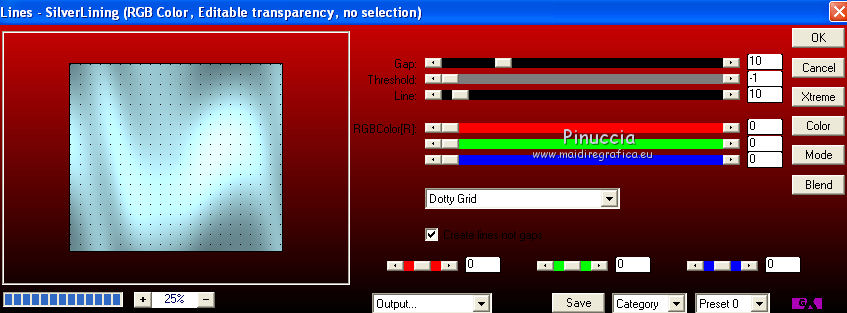
Selezione>Seleziona tutto.
Livelli>Nuovo livello raster.
Apri natali_design_xmas10add_overlays1.png e vai a Modifica>Copia.
Torna al tuo lavoro e vai a Modifica>Incolla nella selezione.
Cambia la modalità di miscelatura di questo livello in Luminanza (esistente).
Selezione>Deseleziona.
Effetti>Effetti di bordo>Aumenta di più.
Livelli>Duplica.
Immagine>Rifletti.
Immagine>Capovolgi.
Livelli>Unisci>Unisci giù, e rinomina questo livello "Constellation".
Apri il template "Xmas3" e attiva il livello "large circle".
Modifica>Copia, e minimizza il template che dovrai usare ancora.
Torna al tuo lavoro e vai a Modifica>Incolla come nuovo livello.
Sposta  il cerchio in alto a sinistra, vicino ai bordi. il cerchio in alto a sinistra, vicino ai bordi.
Selezione>Seleziona tutto.
Selezione>Mobile.
Selezione>Immobilizza.
Livelli>Nuovo livello raster.
Apri calguismisthivernal21119.pspimage e vai a Modifica>Copia.
Torna al tuo lavoro e vai a Modifica>Incolla nella selezione.
Regola>Messa a fuoco>Metti a fuoco.
Effetti>Plugins>Xero - Improver

Selezione>Modifica>Seleziona bordature selezione.

Livelli>Nuovo livello raster.
Passa il colore di primo piano a Motivi e seleziona il motivo argento silver671.
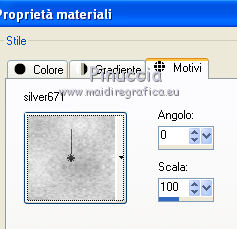
Riempi  la selezione con il motivo argento. la selezione con il motivo argento.
Effetti>Effetti di bordo>Aumenta di più.
Effetti>Effetti 3D>Smusso a incasso.
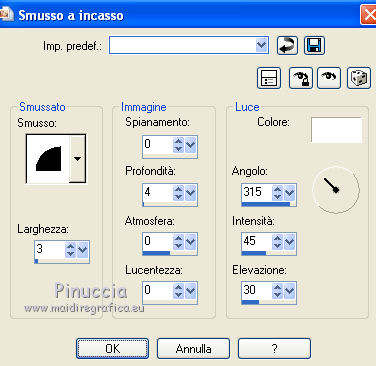
Selezione>Deseleziona.
Rinomina questo livello "Cornice".
Attiva il livello del paesaggio.
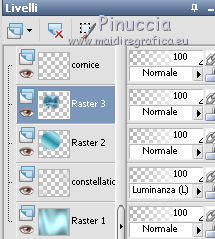
Livelli>Unisci>Unisci giù.
un piccolo consiglio: collega i livelli della cornice e del cerchio.
In questo modo, se dovessi correggere la posizione, si sposteranno contemporaneamente
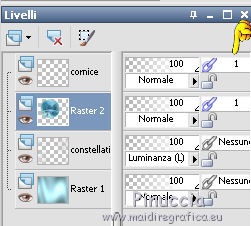
Attiva il livello superiore.
3. Attiva il template e posizionati sul livello "small circle".
Modifica>Copia, e minimizza il template.
Torna al tuo lavoro e vai a Modifica>Incolla come nuovo livello.
Immagine>Ridimensiona, all'85%, tutti i livelli non selezionato.
Sposta  il piccolo cerchio in basso a destra, un po' sovrapposto al grande - vedi il mio esempio. il piccolo cerchio in basso a destra, un po' sovrapposto al grande - vedi il mio esempio.
Selezione>Seleziona tutto.
Selezione>Mobile.
Selezione>Immobilizza.
Livelli>Nuovo livello raster.
Apri "weihnachten.psp" e vai a Modifica>Copia.
Torna al tuo lavoro e vai a Modifica>Incolla nella selezione.
Regola>Messa a fuoco>Metti a fuoco.
Effetti>Plugins>Xero - Improver, con i settaggi precedenti.
Selezione>Modifica>Seleziona bordature selezione.

Livelli>Nuovo livello raster.
Riempi  la selezione con il motivo argento. la selezione con il motivo argento.
Effetti>Effetti di bordo>Aumenta di più.
Effetti>Effetti 3D>Smusso a incasso, con i settaggi precedenti.
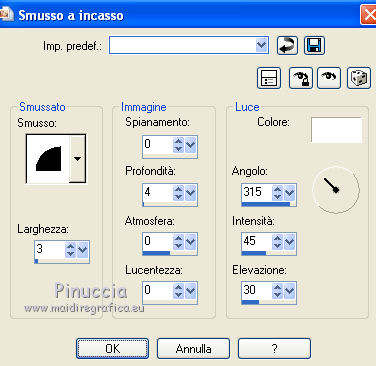
Selezione>Deseleziona.
Livelli>Unisci>Unisci giù - 2 volte (questa volta hai unito al cerchio e al tube anche la cornice).
4. Attiva nuovamente il Template e posizionati sul livello "triple frame".
Modifica>Copia, e minimizzalo.
Torna al tuo lavoro e vai a Modifica>Incolla come nuovo livello.
Sposta  la cornice a destra. la cornice a destra.
Cancella la terza cornice in basso: attiva lo strumento Selezione  , rettangolo, e seleziona la cornice. , rettangolo, e seleziona la cornice.
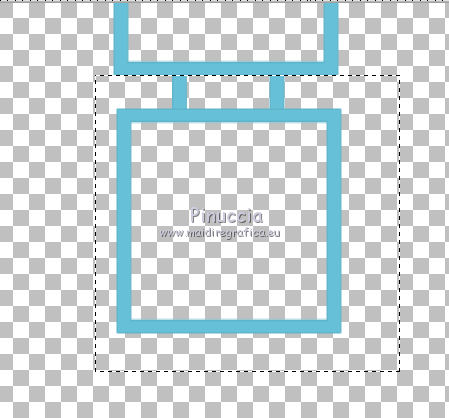
Premi sulla tastiera il tasto CANC.
Selezione>Deseleziona.
Selezione>Seleziona tutto.
Selezione>Mobile.
Selezione>Immobilizza.
Selezione>Modifica>Seleziona bordature selezione.

Livelli>Nuovo livello raster.
Riempi  la selezione con il motivo argento. la selezione con il motivo argento.
Effetti>Effetti di bordo>Aumenta di più.
Effetti>Effetti 3D>Smusso a incasso, con i settaggi precedenti.
Selezione>Deseleziona.
Livelli>Unisci>Unisci giù.
Attiva lo strumento Bacchetta magica 
e clicca nella cornice superiore per selezionarla.
Livelli>Nuovo livello raster.
Riempi  con il colore chiaro. con il colore chiaro.
Effetti>Plugins>Graphics Plus - Cross Shadow, con i settaggi precedenti.
Mantieni selezionato.
Livelli>Nuovo livello raster.
Apri il tube x-mas-131191_Tbs.pspimage e vai a Modifica>Copia.
Torna al tuo lavoro e vai a Modifica>Incolla nella selezione.
Regola>Messa a fuoco>Metti a fuoco.
Effetti>Plugins>Xero - Improver con i settaggi precedenti.
Livelli>Unisci>Unisci giù.
Livelli>Disponi>Sposta giù.
Attiva nuovamente il livello delle cornici.
Clicca con la bacchetta magica  nella cornice inferiore per selezionarla. nella cornice inferiore per selezionarla.
Livelli>Nuovo livello raster.
Riempi  con il colore chiaro. con il colore chiaro.
Effetti>Plugins>Graphics Plus - Cross Shadow, con i settaggi precedenti.
Mantieni selezionato.
Livelli>Nuovo livello raster.
Apri il tube boule.pspimage e vai a Modifica>Copia.
Torna al tuo lavoro e vai a Modifica>Incolla nella selezione.
Regola>Messa a fuoco>Metti a fuoco.
Effetti>Plugins>Xero - Improver con i settaggi precedenti.
Livelli>Unisci>Unisci giù.
Livelli>Disponi>Sposta giù.
Attiva il livello delle cornice.
Livelli>Unisci>Unisci giù - 2 volte.
5. Attiva ancora il Template e posizionati sul livello "bells with holly".
Modifica>Copia, e minimizzalo ancora.
Torna al tuo lavoro e vai a Modifica>Incolla come nuovo livello.
Spostalo  in mezzo alle cornici. in mezzo alle cornici.
Effetti>Plugins>Xero - Improver, con i settaggi precedenti.
Effetti>Effetti 3D>Sfalsa ombra.

Ripeti l'Effetto Sfalsa ombra, cambiando verticale e orizzontale con -3.
Livelli>Unisci>Unisci giù.
Immagine>Ruota per gradi - 15 gradi a sinistra.

Sposta  la cornice un po' più in basso. la cornice un po' più in basso.
Ripeti l'Effetto Sfalsa ombra con i settaggi precedenti.
6. Attiva il Template e posizionati sul livello "stars".
Modifica>Copia, e minimizzalo ancora.
Torna al tuo lavoro e vai a Modifica>Incolla come nuovo livello.
Sposta  le stelle sul cerchio più grande. le stelle sul cerchio più grande.
Regola>Messa a fuoco>Metti a fuoco.
Effetti>Effetti 3D>Sfalsa ombra, con i settaggi precedenti.
Effetti>Plugins>Xero - Improver, con i settaggi precedenti.
Livelli>Duplica.
Sposta  queste stelle nell'angolo in basso a destra. queste stelle nell'angolo in basso a destra.
7. Apri il tuo tube - il mio aeak21df.png" e vai a Modifica>Copia.
Torna al tuo lavoro e vai a Modifica>Incolla come nuovo livello.
Spostalo  in basso a sinistra,contro i bordi. in basso a sinistra,contro i bordi.
Effetti>Effetti 3D>Sfalsa ombra, con i settaggi precedenti.
Livelli>Duplica, e cambia la modalità di miscelatura di questo livello in Luce diffusa.
Attiva il livello sottostante dell'originale.
Effetti>Plugins>Xero - Improver, con i settaggi precedenti.
8. Attiva il Template e posizionati sul livello "text".
Modifica>Copia, e puoi chiudere il template che non ti servirà più.
Torna al tuo lavoro e vai a Modifica>Incolla come nuovo livello.
Selezione>Seleziona tutto.
Selezione>Mobile.
Selezione>Immobilizza.
Livelli>Nuovo livello raster.
Passa il colore di primo piano a Gradiente.
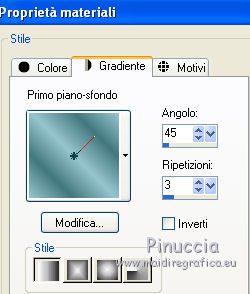
Riempi  la selezione con il gradiente. la selezione con il gradiente.
Selezione>Deseleziona.
Livelli>Unisci>Unisci giù.
Effetti>Effetti 3D>Sfalsa ombra.

Effetti>Plugins>Graphics Plus - Cross Shadow.
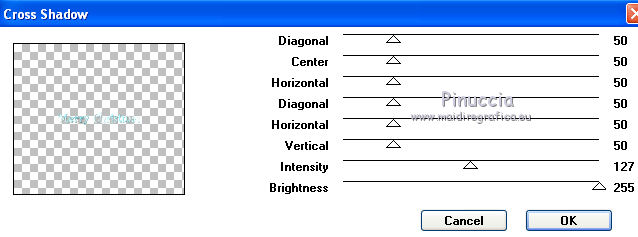
Sposta  il testo dove preferisci. il testo dove preferisci.
Aggiungi il tuo nome e/o il tuo watermark su un nuovo livello.
9. Attiva il livello Raster 1.
Selezione>Seleziona tutto.
Immagine>Ritaglia la selezione.
Selezione>Seleziona tutto.
Livelli>Nuovo livello raster.
Livelli>Disponi>Porta in alto.
Selezione>Modifica>Contrai - 3 pixels.
Selezione>Inverti.
Riempi  la selezione con il motivo argento. la selezione con il motivo argento.
Effetti>Effetti di bordo>Aumenta di più.
Effetti>Effetti 3D>Smusso a incasso, con i settaggi precedenti.
Selezione>Deseleziona.
10. Animazione.
Attiva il livello "cornice".
Clicca con la bacchetta magica  al centro della cornice per selezionarla. al centro della cornice per selezionarla.
Attiva il livello sottostante (il cerchio grande).
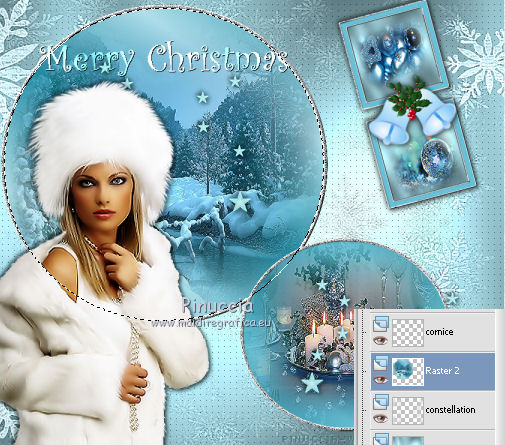
Effetti>Plugins>VanDerLee - Snowflakes:
se hai già inserito nei Percorsi files la versione precedente del filtro, non occorre cambiarla.
In questo caso: Effetti>Plugins>VDL Adrenaline - Snowflakes:
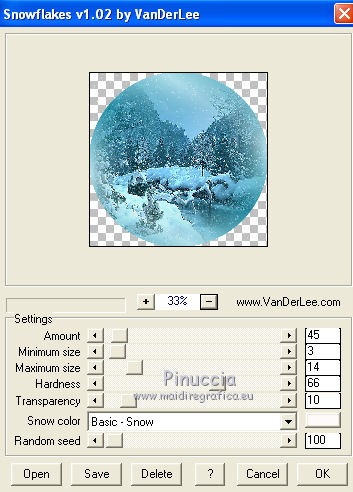
Selezione>Deseleziona.
Attiva il livello "Constellation".
Effetti>Plugins>Alien Skin Xenofex 2.0 - Constellation.
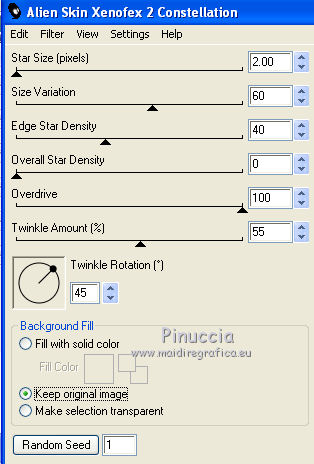
Modifica>Copia Unione.
Apri Animation Shop e vai a Modifica>Incolla>Incolla come nuova animazione.
Torna in PSP.
Annulla gli ultimi 4 passaggi:
Modifica>Annulla azione Constellation.
Modifica>Annulla azione Selezione livello.
Modifica>Annulla azione Deseleziona.
Modifica>Annulla azione Snowflakes.
E sei nuovamente sul livello del cerchio con la selezione attiva.
Effetti>Plugins>VanDerLee - Snowflakes:
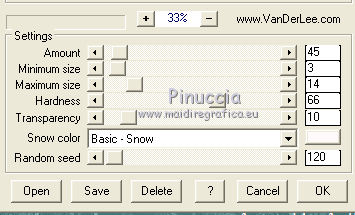
Selezione>Deseleziona.
Attiva il livello "constellation".
Ripeti l'Effetto Constellation, cliccando una volta su Random Seed.
Modifica>Copia Unione.
Torna in Animation Shop e vai a Modifica>Incolla>Incolla dopo il fotogramma corrente.
Di nuovo in PSP.
Modifica>Annulla azione Constellation.
Modifica>Annulla azione Selezione livello.
Modifica>Annulla azione Deseleziona.
Modifica>Annulla azione Snowflakes.
E sei nuovamente sul livello del cerchio con la selezione attiva.
Effetti>Plugins>VanDerLee - Snowflakes:
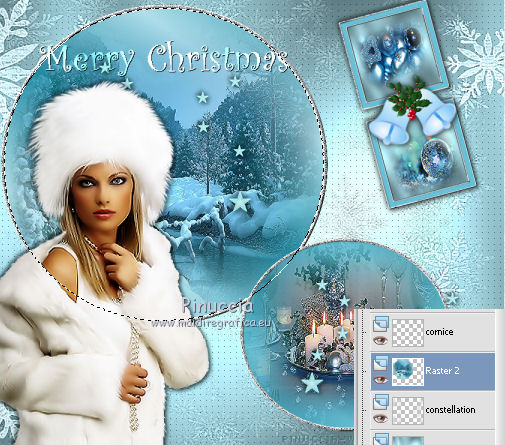
Selezione>Deseleziona.
Attiva il livello "constellation".
Ripeti l'Effetto Constellation, cliccando una volta su Random Seed.
Modifica>Copia Unione.
In Animation Shop: Modifica>Incolla>Incolla dopo il fotogramma corrente.
Modifica>Seleziona tutto.
Animazione>Proprietà fotogramma, e imposta la velocità a 35.

Controlla il risultato cliccando su Visualizza  e salva in formato gif. e salva in formato gif.
una piccola nota: quando ho terminato il lavoro, l'effetto Constellation non era visibile.
Per questo ho rifatto l'animazione, e prima di applicare il filtro ho unito il livello "constellation" al livello di sfondo.

Se hai problemi o dubbi, o trovi un link non funzionante, scrivimi.
6 Dicembre 2010
|